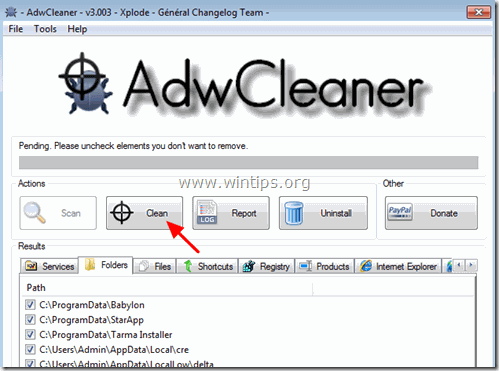Inhoudsopgave
Roll Around advertenties worden veroorzaakt door een adware software die extra plugins (werkbalken, extensies of add-ons) in de webbrowser kan installeren om ongewenste pop-up advertenties en advertenties te presenteren op elke webpagina die de gebruiker bezoekt. Ads by Roll Around kan worden geïnstalleerd in populaire webbrowsers, zoals Internet Explorer, Google Chrome of Mozilla Firefox, zonder toestemming van de gebruiker. Adware-programma's zoals deze, kunnen malware (kwaadaardige software) in hun code bevatten om de veiligheid van de computer te compromitteren en deze kwetsbaar te maken voor hackers of kwaadaardige internetaanvallen.

Technisch gezien, " Roll Around Advertenties " is geen virus en is gecategoriseerd als een Potentieel Ongewenst Programma (PUP) dat kwaadaardige programma's kan bevatten en installeren op uw computer, zoals adware, werkbalken of virussen. Als een computer is geïnfecteerd met Roll Around adware software, dan worden meer pop-up advertenties, banners en gesponsorde links weergegeven op het computerscherm van het slachtoffer of in de internetbrowser en in sommige gevallen kan de computersnelheid worden vertraagd door kwaadaardige programma's die op de achtergrond draaien.
Roll Around adware programma werd waarschijnlijk geïnstalleerd zonder medeweten van de gebruiker omdat het vaak wordt gebundeld in andere freeware software die wordt gedownload -en geïnstalleerd- van bekende internet sites zoals " download.com (CNET)" , "Softonic.com" Om die reden moet u altijd letten op de installatieopties voor elk programma dat u op uw computer installeert, omdat de meeste software-installateurs extra software bevatten die u nooit had willen installeren. In eenvoudige woorden, installeer GEEN IRRELEVANTE SOFTWARE die wordt meegeleverd met de software-installateur van het programma dat u wilt installeren. Meer specifiek, wanneer u eenprogramma op uw computer:
- DRUK NIET op de " Volgende " knop te snel bij de installatie schermen. LEES ZEER VOORZICHTIG de voorwaarden en overeenkomsten voordat u op "Accepteren" klikt... ALTIJD KIEZEN: " Aangepaste "Installatie. VINK elke optie uit die zegt dat uw homepage en zoekinstellingen zullen worden gewijzigd.
Hoe Ads by Roll Around van je computer te verwijderen:
Stap 1. Verwijder Roll Around registerinstellingen & browserextensies met RogueKiller.
{De RogueKiller is een anti-malware programma geschreven en is in staat om generieke malwares en sommige geavanceerde bedreigingen zoals rootkits, rogues, wormen, etc. te detecteren, stoppen en verwijderen }.
1. Downloaden en red "RogueKiller" op uw computer'* (bijv. uw bureaublad).
Bericht*: Download versie x86 of X64 volgens de versie van uw besturingssysteem. Om de versie van uw besturingssysteem te vinden, " Klik rechts " op uw computerpictogram, kies " Eigenschappen " en kijk naar " Type systeem " sectie

2. Dubbelklik om te rennen RogueKiller.

3. Wacht tot de pre-scan is voltooid en lees dan en " Accepteer "de licentievoorwaarden.

4. Druk op de " Scan " knop om uw computer te scannen op kwaadaardige bedreigingen en schadelijke opstartvermeldingen.

5. Tenslotte, wanneer de volledige scan is voltooid, controleer alle items gevonden bij " Register " en " Webbrowsers " tabbladen, en druk vervolgens op de " Verwijder "knop om ze te verwijderen.

6. Sluiten “ RogueKiller " en ga door naar de volgende stap.
Stap 2. Verwijder Roll Around uit uw Configuratiescherm.
1. Ga hiervoor naar:
- Windows 7 & Vista: Start > Configuratiescherm Windows XP: Start > Instellingen > Bedieningspaneel
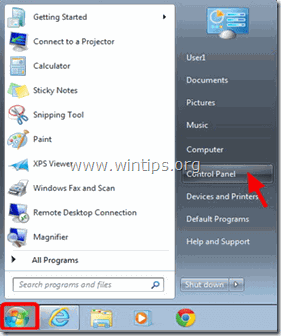
- Windows 8 & 8.1:
- Press " Windows ”
 + " R " toetsen om de Ren dialoogvenster. Type " bedieningspaneel" en druk op Ga naar .
+ " R " toetsen om de Ren dialoogvenster. Type " bedieningspaneel" en druk op Ga naar .

2. Dubbelklik om te openen:
- Programma's toevoegen of verwijderen als u Windows XP heeft Programma's en functies (of " Een programma verwijderen ") als je Windows 8, 7 of Vista hebt.
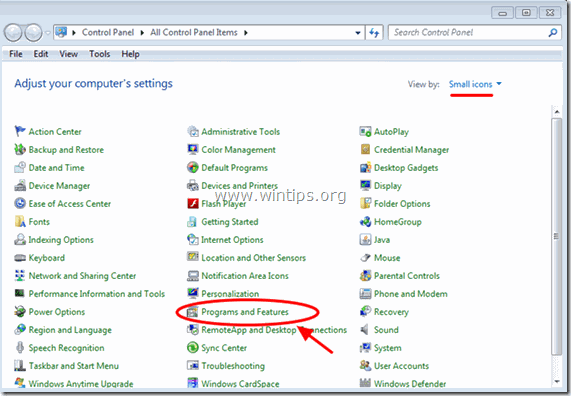
3. Wanneer de programmalijst op uw scherm verschijnt:
1. Sorteer de getoonde programma's per installatiedatum (Klik op Geïnstalleerd op ).
2. Verwijderen (Uninstall) een onbekend programma dat onlangs op uw systeem is geïnstalleerd.
3. Verwijder de volgende toepassingen:
- Roll Around Buzzdock
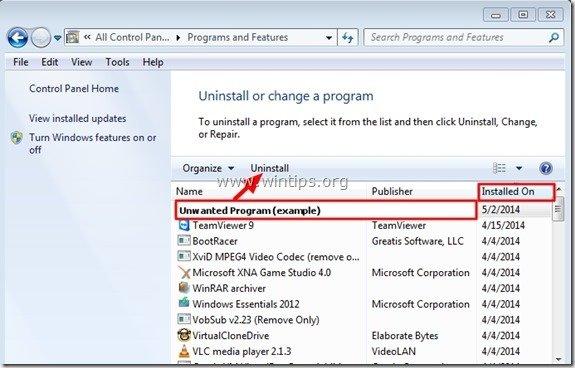
Stap 3: Roll Around Ads verwijderen met "AdwCleaner".
1. Downloaden en red "AdwCleaner" op uw computer.
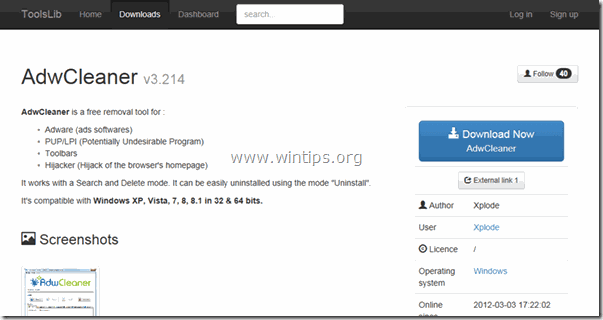
2. Sluit alle openstaande programma's en Dubbele klik om te openen "AdwCleaner" van uw computer.
3. Na aanvaarding van de " Licentieovereenkomst ", druk op de " Scan " knop.
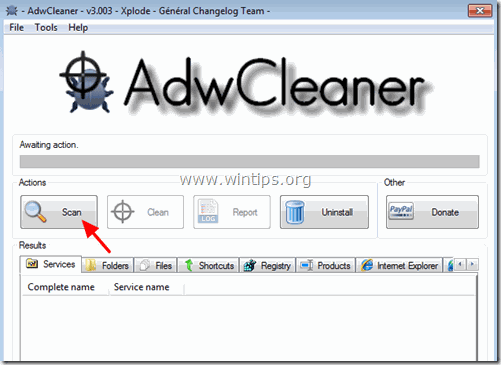
4. Wanneer het scannen is voltooid, drukt u op "Schoon " om alle ongewenste schadelijke ingangen te verwijderen.
5. Press " OK " bij " AdwCleaner - Informatie en druk op " OK "opnieuw om uw computer opnieuw op te starten .
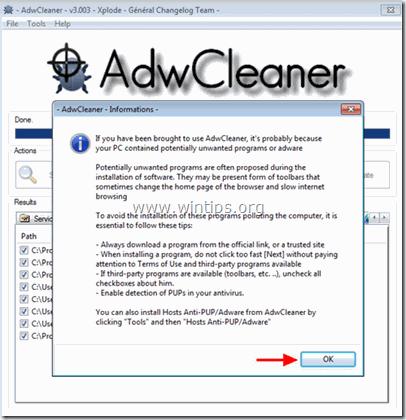
6. Wanneer uw computer opnieuw opstart, Sluit " AdwCleaner " informatie (readme) venster en ga door naar de volgende stap.
Stap 4. Roll Around Ads verwijderen met Junkware Removal Tool.
1. Downloaden en uitvoeren JRT - Junkware Removal Tool.

2. Druk op een willekeurige toets om het scannen van uw computer te starten met " JRT - Junkware Verwijderingstool ”.
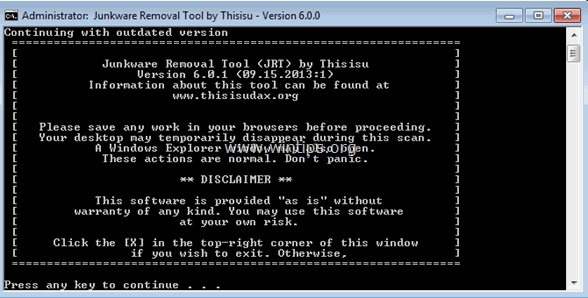
3. Heb geduld totdat JRT je systeem scant en schoonmaakt.
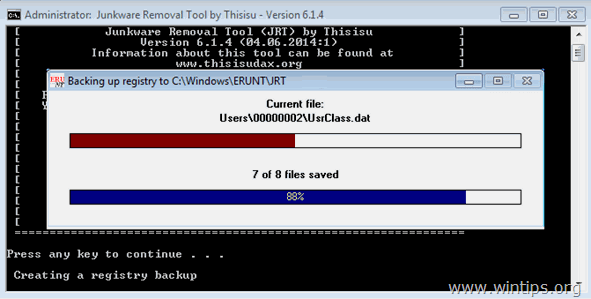
4. Sluit het JRT-logbestand en vervolgens herstart uw computer.
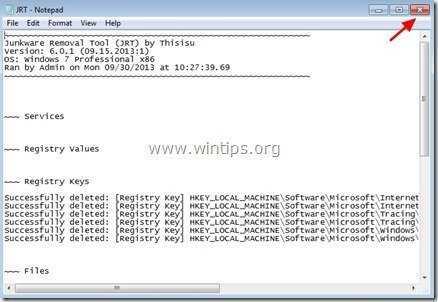
Stap 5 - Ads by Roll Around verwijderen uit Internet Explorer, Chrome & Firefox.
Om ervoor te zorgen dat Advertenties van Roll Around volledig uit uw internetbrowser zijn verwijderd, zet u de instellingen van uw internetbrowser terug naar de standaardwaarden.
Internet Explorer, Google Chrome, Mozilla Firefox
Internet Explorer
Verwijder Roll Around Advertenties van Internet Explorer
1. Klik in het hoofdmenu van Internet Explorer op: " Gereedschap "  en kies " Internet Opties ".
en kies " Internet Opties ".
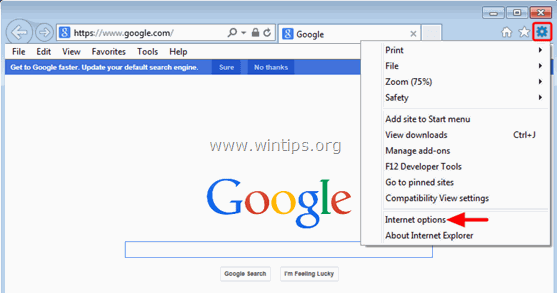
2. Klik op de " Geavanceerd " tabblad.
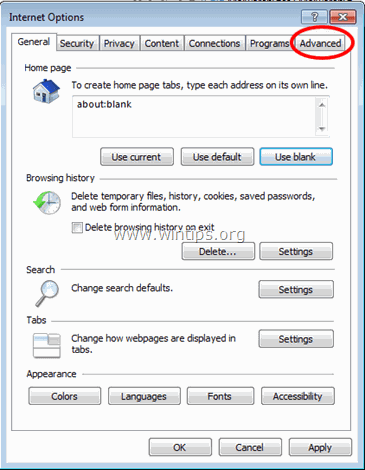
3. Kies " Reset ”.
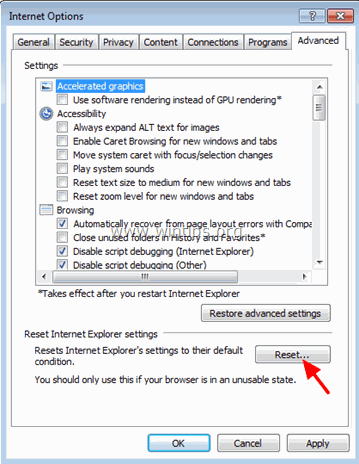
4. Controleer (om in te schakelen) de " Persoonlijke instellingen verwijderen " vakje en kies " Reset ”.
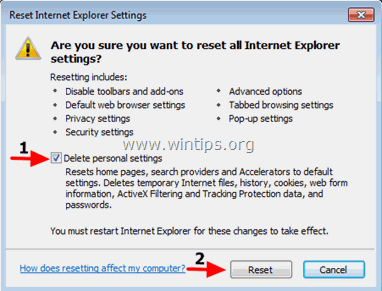
5. Nadat het resetten is voltooid, drukt u op " Sluit " en kies dan " OK " om de opties van Internet Explorer af te sluiten.
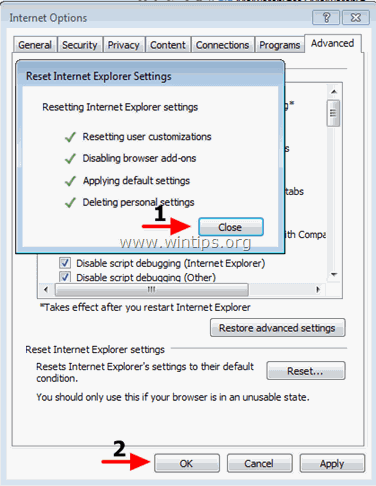
6. Sluiten alle ramen en Herstart Internet Explorer.
Google Chrome
Verwijder Roll Around Advertenties van Chrome
1. Open Google Chrome en ga naar het menu chrome  en kies " Instellingen ".
en kies " Instellingen ".
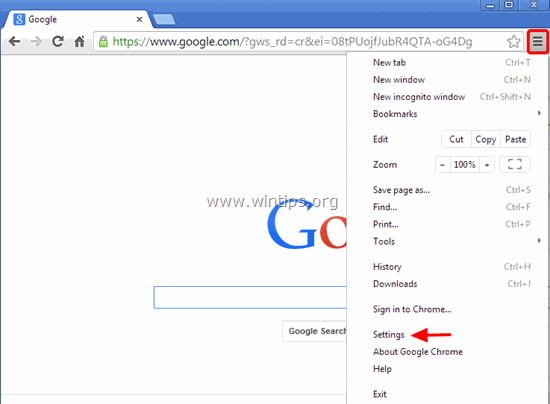
2. Kijk aan het einde van de "Instellingen" opties en druk op de "Toon geavanceerde instellingen " link.
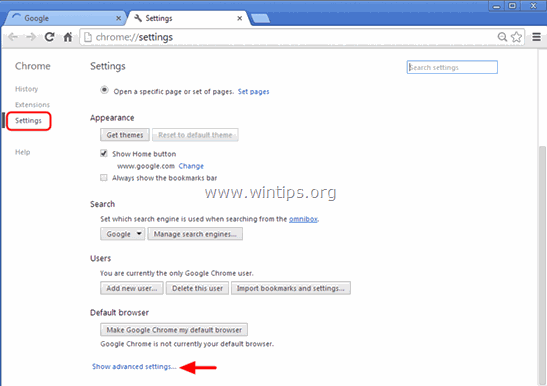
3. Scroll helemaal naar beneden en druk op de " Browserinstellingen opnieuw instellen " knop.
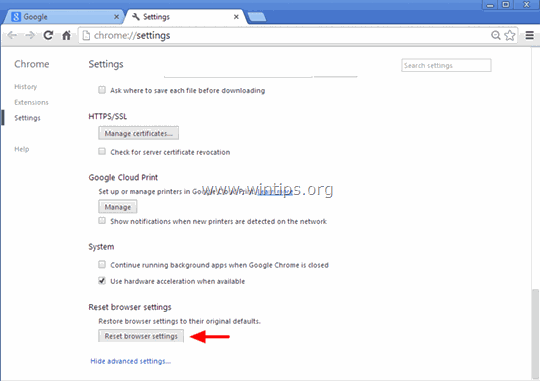
4. Druk op de " Reset " knop opnieuw.
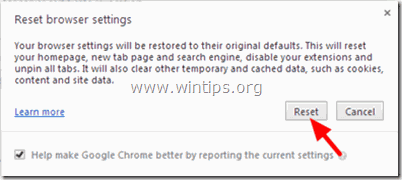
5. Herstart Google Chrome.
Let op: Als het probleem aanhoudt, moet u Google Chrome volledig verwijderen en opnieuw installeren.
Mozilla Firefox
Ads by Roll Around uit Firefox verwijderen.
1. Ga in het Firefox-menu naar " Help " > " Informatie over het oplossen van problemen ”.
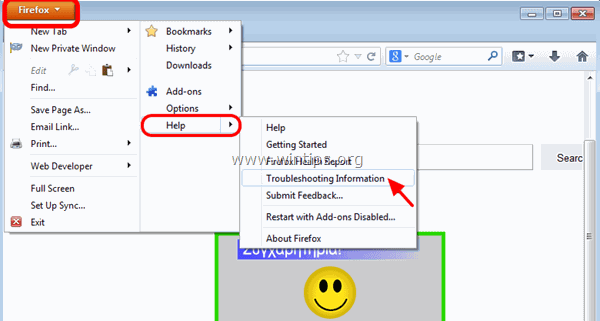
2. In " Informatie over het oplossen van problemen " venster, druk op " Firefox opnieuw instellen " knop om Firefox terugzetten naar de standaardstatus .
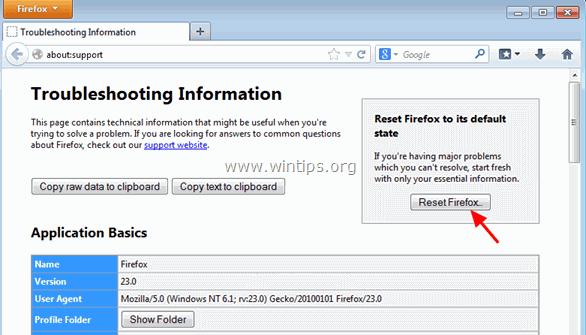
3. Press " Reset Firefox" weer.
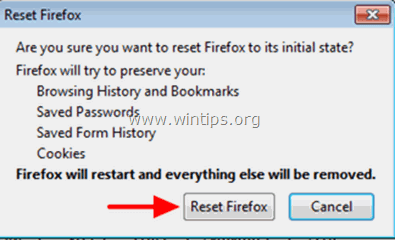
4. Nadat het resetten is voltooid, start Firefox opnieuw op.
Stap 6. Verwijder Roll Around infectie met Malwarebytes Anti-Malware Free.
Download en installeer een van de meest betrouwbare GRATIS anti-malware programma's van dit moment om uw computer te reinigen van resterende kwaadaardige bedreigingen. Als u constant beschermd wilt blijven tegen malware bedreigingen, bestaande en toekomstige, raden wij u aan Malwarebytes Anti-Malware Premium te installeren:
MalwarebytesTM Bescherming
Verwijdert Spyware, Adware & Malware.
Begin uw gratis download nu!
Snelle download en installatie instructies:
- Nadat u op de bovenstaande link hebt geklikt, drukt u op de " Start mijn gratis 14-proefperiode " optie om het downloaden te starten.
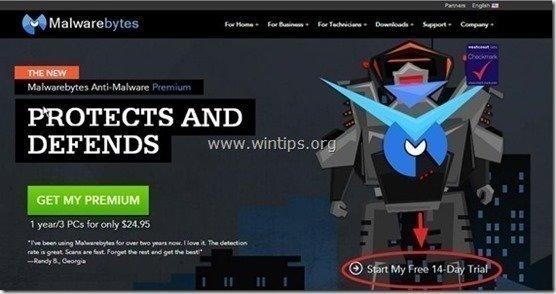
- Om de GRATIS versie van dit geweldige product, de " Gratis proefversie van Malwarebytes Anti-Malware Premium inschakelen " optie in het laatste installatiescherm.
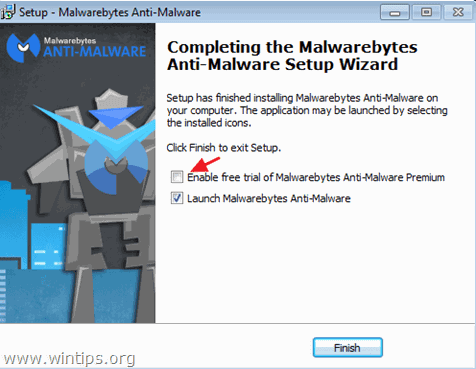
Scan en reinig uw computer met Malwarebytes Anti-Malware.
1. Run " Malwarebytes Anti-Malware" en laat het programma bijwerken naar de laatste versie en kwaadaardige database indien nodig.

2. Wanneer het updateproces is voltooid, drukt u op de " Nu scannen " knop om te beginnen met het scannen van uw systeem op malware en ongewenste programma's.
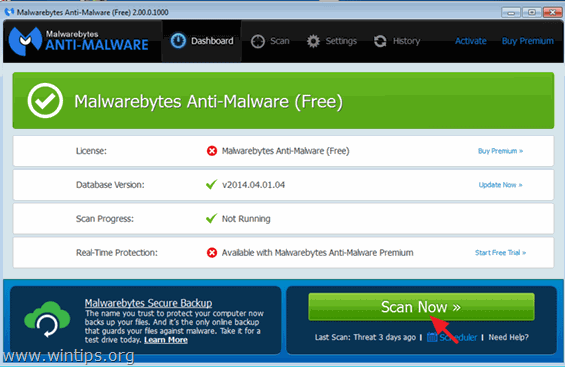
3. Wacht nu tot Malwarebytes Anti-Malware klaar is met het scannen van uw computer op malware.
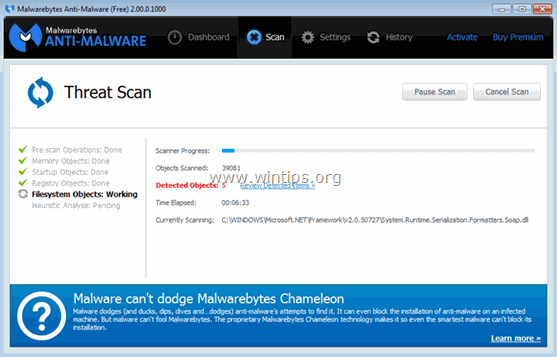
4. Wanneer het scannen is voltooid, drukt u op de " Quarantaine Alle " knop om alle gevonden bedreigingen te verwijderen.
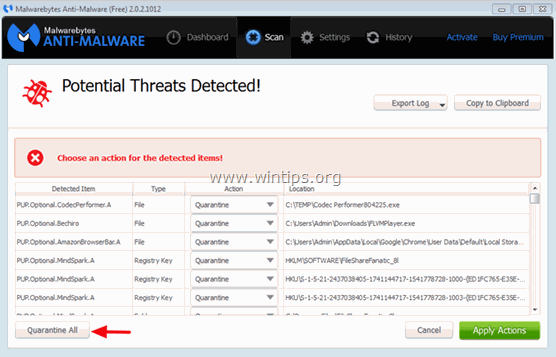
5. Wacht tot Malwarebytes Anti-Malware alle infecties van uw systeem verwijdert en start dan uw computer opnieuw op (indien vereist van het programma) om alle actieve bedreigingen volledig te verwijderen.
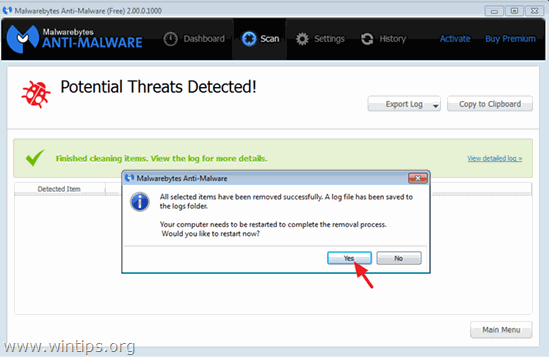
6. Na de herstart van het systeem, voer Malwarebytes' Anti-Malware opnieuw uit om te controleren of er geen andere bedreigingen in uw systeem zitten.
Advies: Om ervoor te zorgen dat uw computer schoon en veilig is, voer een Malwarebytes' Anti-Malware volledige scan uit in Windows " Veilige modus "Gedetailleerde instructies over hoe dat te doen vindt u hier.
Stap 7. Maak ongewenste bestanden en ongeldige registervermeldingen schoon met CCleaner.
Gebruik " CCleaner " programma en ga verder met schoon uw systeem van tijdelijke internetbestanden en ongeldige registervermeldingen.*
* Als u niet weet hoe u moet installeren en gebruiken "CCleaner", lees deze instructies .

Andy Davis
De blog van een systeembeheerder over Windows